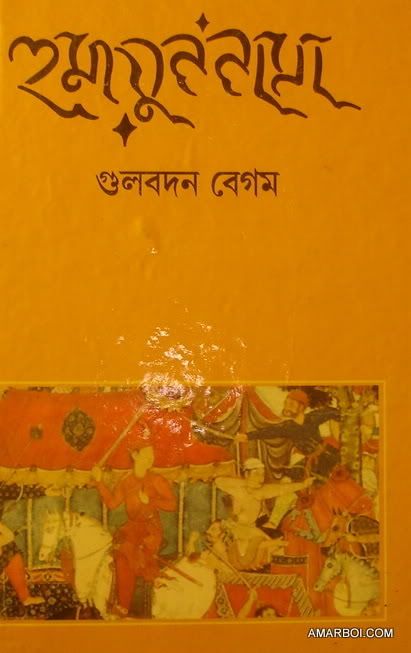এইখানে ক্লিক করে ডাউনলোড করুন।
রবিবার, ২৭ ফেব্রুয়ারী, ২০১১
Humayunnama হুমায়ুননামা
ইতিহাসের ছাত্র মাত্রেরই জানা আছে যে মির্জা জহিরুদ্দিন মহম্মদ বাবুর হিন্দুস্থানে আফগানি শাসনের অন্ত ঘটিয়ে মুঘল শাসনের প্রবর্তন করেন। ১৫২৬ এর এপ্রিল মাসে পানিপথের প্রথম যুদ্ধে দিল্লির সুলতান ইব্রাহিম লোদির পরাজয়ের মধ্য দিয়ে সূচনা হয় ইতিহাসের এক নতুন অধ্যায়। হিন্দুস্থান বিজয়ের পর বাবুর নিজের নামের আগে মির্জা উপাধিটি ত্যাগ করে বাদশাহ এই উপাধি গ্রহন করেন। বাবুরের মৃত্যুর পর তাঁর পুত্র হুমায়ুন সিংহাসনে বসেন। নিরুপদ্রবে রাজ্য ভোগ করা বাদশাহ হুমায়ুনের পক্ষে সম্ভব হয়নি। বিহারের পাঠান সরদার শেরশাহ সুরি সমস্ত পাঠান শক্তিকে সংহত করে হুমায়ুনের মোকাবেলা করেন এবং দুটি যুদ্ধে বাদশাহ হুমায়ুনকে এমনভাবে পরাজিত করেন যে বাদশাহকে হিন্দুস্থান ত্যাগ করে পালাতে হয় এবং ইরানের শাহ তহমাস-এর দরবারে আশ্রয় নিতে বাধ্য করে। শেরশাহের সংগে যুদ্ধতো ছিলোই তার উপরে বাদশাহ হুমায়ুনের জীবনে ছিল দীর্ঘকাল চলে আসা ভ্রাতৃবিরোধ, যার সমাপ্তি ঘটে মির্জা হিন্দালের মৃত্যু এবং মির্জা কামরানের চোখ অন্ধ করে দেয়ার পর। এরপর আবার দীর্ঘ লড়াইয়ের পর হুমায়ুন দিল্লির সিংহাসন উদ্ধার করেন এবং তার মৃত্যুর পর শাহাজাদা আকবর বাদশাহ হন। হুমায়ুনের জীবনে নানা ঘাত প্রতিঘাত, জয় পরাজয় নিয়ে লিখিত হয়েছে 'হুমায়ুননামা'।
এইখানে ক্লিক করে ডাউনলোড করুন।
সিনেমার সাবটাইটেল ঠিক
বিদেশী মুভি দেখতে সাবটাইটেল ব্যবহার করেন না, খুব কম পাওয়া যাবে। ভালো ইংরেজী বোঝেন যারা, তারাও নিখুঁতভাবে কাহিনী উপভোগের জন্য সাবটাইটেল নামিয়ে নেন। সাবটাইটেল ডাউনলোডের ক্ষেত্রে
www.opensubtitles.org
www.allsubs.org
সাইটগুলো বেশ কাজের। তবে সমস্যা হচ্ছে ডাউনলোড করার পর দেখা যায়, লেখার সাথে কথা মেলে না। লেখা কথার আগে আসে নইলে পরে আসে। ছোট্ট একটি টুল ব্যবহার করে এই সমস্যা সমাধান করে ফেলতে পারেন। Subtitle Workshop 4 নামের এই টুলটি দিয়ে সাবটাইটেল এডিট ও সব সমস্যার সমাধান করতে পরবেন।
2. সফটওয়্যারটি চালু করে File এ ক্লিক করে Load Subtitle থেকে যেই সাবটাইটেল ঠিক করবেন সেটি ওপেন করুন। ড্রাগ করেও করতে পারেন।

3. Edit > Timing > Adjust > Adjust Subtitles এ ক্লিক করুন।
 4. First spoken Line ও Last Spoken line নামের দুটি ঘর রয়েছে। যেকোনো মিডিয়া প্লেয়ার দিয়ে মুভিটি চালু করুন। মুভিতে প্রথম ডায়ালগ কত মিনিট কত সেকেন্ডে শুরু হয়েছে নোট করে নিন। শেষ ডায়ালগ কত ঘন্টা, কত মিনিট, কত সেকেন্ডে হয়েছে সেটিও নোট করুন। এবার প্রথম ডায়ালগের সময়টা First spoken Line, ও শেষ ডায়ালগের সময়টা Last Spoken line ঘরে লিখে Adjust এ ক্লিক করুন।
4. First spoken Line ও Last Spoken line নামের দুটি ঘর রয়েছে। যেকোনো মিডিয়া প্লেয়ার দিয়ে মুভিটি চালু করুন। মুভিতে প্রথম ডায়ালগ কত মিনিট কত সেকেন্ডে শুরু হয়েছে নোট করে নিন। শেষ ডায়ালগ কত ঘন্টা, কত মিনিট, কত সেকেন্ডে হয়েছে সেটিও নোট করুন। এবার প্রথম ডায়ালগের সময়টা First spoken Line, ও শেষ ডায়ালগের সময়টা Last Spoken line ঘরে লিখে Adjust এ ক্লিক করুন।

5. ব্যাস কাজ শেষ! অটোমেটিক ঠিক হয়ে যাবে সাবটাইটেল টি। এবার সাবটাইটেল টি Save করুন।

6. সাবটাইটেলের ফরম্যাট সাধারণত .srt, .sub ধরণের হয়। মুভির ভিডিও এবং সাবটাইটেল টি একই ফোল্ডারে একই নামে রাখতে হয়। যেমনঃ মুভির নাম Titanic.mp4 হলে সাবটাইটেলটির নাম Titanic.srt বা Titanic.sub রাখুন। এবার VLC বা Media Player Classic দিয়ে মুভিটি অন করুন। সাবটাইটেল অটোমেটিক অ্যাড হয়ে যাবে। আরামে মুভি দেখুন।

www.opensubtitles.org
www.allsubs.org
সাইটগুলো বেশ কাজের। তবে সমস্যা হচ্ছে ডাউনলোড করার পর দেখা যায়, লেখার সাথে কথা মেলে না। লেখা কথার আগে আসে নইলে পরে আসে। ছোট্ট একটি টুল ব্যবহার করে এই সমস্যা সমাধান করে ফেলতে পারেন। Subtitle Workshop 4 নামের এই টুলটি দিয়ে সাবটাইটেল এডিট ও সব সমস্যার সমাধান করতে পরবেন।
টিউটোরিয়াল
1. প্রথমে মিডিয়া ফায়ার থেকে সফটওয়্যারটি নামিয়ে নিন। (1.4 MB)2. সফটওয়্যারটি চালু করে File এ ক্লিক করে Load Subtitle থেকে যেই সাবটাইটেল ঠিক করবেন সেটি ওপেন করুন। ড্রাগ করেও করতে পারেন।

3. Edit > Timing > Adjust > Adjust Subtitles এ ক্লিক করুন।
 4. First spoken Line ও Last Spoken line নামের দুটি ঘর রয়েছে। যেকোনো মিডিয়া প্লেয়ার দিয়ে মুভিটি চালু করুন। মুভিতে প্রথম ডায়ালগ কত মিনিট কত সেকেন্ডে শুরু হয়েছে নোট করে নিন। শেষ ডায়ালগ কত ঘন্টা, কত মিনিট, কত সেকেন্ডে হয়েছে সেটিও নোট করুন। এবার প্রথম ডায়ালগের সময়টা First spoken Line, ও শেষ ডায়ালগের সময়টা Last Spoken line ঘরে লিখে Adjust এ ক্লিক করুন।
4. First spoken Line ও Last Spoken line নামের দুটি ঘর রয়েছে। যেকোনো মিডিয়া প্লেয়ার দিয়ে মুভিটি চালু করুন। মুভিতে প্রথম ডায়ালগ কত মিনিট কত সেকেন্ডে শুরু হয়েছে নোট করে নিন। শেষ ডায়ালগ কত ঘন্টা, কত মিনিট, কত সেকেন্ডে হয়েছে সেটিও নোট করুন। এবার প্রথম ডায়ালগের সময়টা First spoken Line, ও শেষ ডায়ালগের সময়টা Last Spoken line ঘরে লিখে Adjust এ ক্লিক করুন।
5. ব্যাস কাজ শেষ! অটোমেটিক ঠিক হয়ে যাবে সাবটাইটেল টি। এবার সাবটাইটেল টি Save করুন।

6. সাবটাইটেলের ফরম্যাট সাধারণত .srt, .sub ধরণের হয়। মুভির ভিডিও এবং সাবটাইটেল টি একই ফোল্ডারে একই নামে রাখতে হয়। যেমনঃ মুভির নাম Titanic.mp4 হলে সাবটাইটেলটির নাম Titanic.srt বা Titanic.sub রাখুন। এবার VLC বা Media Player Classic দিয়ে মুভিটি অন করুন। সাবটাইটেল অটোমেটিক অ্যাড হয়ে যাবে। আরামে মুভি দেখুন।

হুমাইয়ূন আহমেদের 121 টি বাংলা ইবুক
হুমায়ুন আহমেদের 121 টি পিডিএফ বই এর লিংক শেয়ার করলাম।ডাউনলোড লিংক মিডিয়াফায়ার
Raboner deshe ami ebing amra
Raboner deshe ami ebing amra
বৃহস্পতিবার, ২৪ ফেব্রুয়ারী, ২০১১
ওপেন সোর্স ভিত্তিক ১৫টি উইন্ডোজ অ্যাপ্লিকেশন
ওপেন সোর্সের যুগে উইন্ডোজ অ্যাপ্লিকেশনগুলোর ব্যবহার ক্রমেই কমে আসছে। বর্তমানে ওপেন সোর্সের বদৌলতে ব্যবহারকারীরা অর্থের বিনিময়ে সফটওয়্যার না ক্রয় করে বরং ওপেন সোর্স সফটওয়্যারের দিকে ঝুঁকছে বেশি। কারণ এসমস্ত সফটওয়্যার বিনামূল্য পাওয়া যায়। ফটোশপের মত সফটওয়্যারগুলো যেমন চড়া দামে কিনতে হয় সেখানে ফটোশপের মতই বিভিন্ন ওপেন সোর্স এডিটিং সফটওয়্যারগুলো বিনামূল্য পাওয়া যাচ্ছে। উইন্ডোজ ব্যবহারকারীদের জন্য তাই আজ ১৫টি ওপেন সোর্স সফটওয়্যারের কথা তুলে ধরব। এগুলোর অনেকগুলোই হয়ত অনেকে ব্যবহার করেছেন বা ব্যবহার করছেন।
১. 7-zip
7-zip মূলত একটি ফাইল আর্কাইভার প্রোগ্রাম। সফটওয়্যারটি দিয়ে 7z, ZIP, GZIP, BZIP2 এবংTARফরম্যাটের ফাইলগুলো প্যাকিং এবং আন-প্যাক করা সম্ভব। তাছাড়া এটি দিয়ে RAR, CAB, ISO, ARJ, LZH, CHM, Z, CPIO,RPM, DEB এবং NSIS ফরম্যাটের ফাইলগুলোও আন-প্যাক করা যায়। এটি অত্যন্ত শক্তিশালী একটি ফাইল আর্কাইভার। সফটওয়্যারটির কম্প্রেশন রেটিও WinZip এর থেকেও অনেক বেশি। বর্তমানে এটি WinZip এর বিপরীতে প্রচুর ব্যবহার করা হচ্ছে।
ফাইলগুলো প্যাকিং এবং আন-প্যাক করা সম্ভব। তাছাড়া এটি দিয়ে RAR, CAB, ISO, ARJ, LZH, CHM, Z, CPIO,RPM, DEB এবং NSIS ফরম্যাটের ফাইলগুলোও আন-প্যাক করা যায়। এটি অত্যন্ত শক্তিশালী একটি ফাইল আর্কাইভার। সফটওয়্যারটির কম্প্রেশন রেটিও WinZip এর থেকেও অনেক বেশি। বর্তমানে এটি WinZip এর বিপরীতে প্রচুর ব্যবহার করা হচ্ছে।
২. Audacity:
Audacity ওপেন সোর্স ভিত্তিক ফ্রি রেকর্ডিং এবং সাউন্ড এডিটিং সফটওয়্যার। সফটওয়্যারটি বহুবিধ ব্যবহার রয়েছে। সফটওয়্যারটি দিয়ে সরাসরি সাউন্ড রেকর্ডিং, কনভার্টিং ও Ogg Vorbis, MP3 এবং WAV সাউন্ড ফরম্যাট ফাইলগুলোকে সহজে এডিট করা যায়। সাউন্ড জোড়া লাগানো, কাটা, সংকুচিত করা, মিক্সিং প্রভৃতি কাজ গুলো করতে সফটওয়্যারটি পারদর্শী।
সফটওয়্যারটি দিয়ে সরাসরি সাউন্ড রেকর্ডিং, কনভার্টিং ও Ogg Vorbis, MP3 এবং WAV সাউন্ড ফরম্যাট ফাইলগুলোকে সহজে এডিট করা যায়। সাউন্ড জোড়া লাগানো, কাটা, সংকুচিত করা, মিক্সিং প্রভৃতি কাজ গুলো করতে সফটওয়্যারটি পারদর্শী।
৩. Blender:
3D অ্যানিমেশন তৈরীর জন্য Blender একটি মুক্ত সফটওয়্যার। সফটওয়্যারটি মডেলিং, UV আনর্যাপিং, টেক্সারিং, স্কিনিং, রিগিং, রেন্ডারিং এবং 3D অ্যাপ্লিকেশন তৈরিতে ব্যবহৃত হয়। ব্লেন্ডার এতটাই সমৃদ্ব যে একে 3D ম্যাক্স ও মায়ার সাথে তুলনা করা হয়।
স্কিনিং, রিগিং, রেন্ডারিং এবং 3D অ্যাপ্লিকেশন তৈরিতে ব্যবহৃত হয়। ব্লেন্ডার এতটাই সমৃদ্ব যে একে 3D ম্যাক্স ও মায়ার সাথে তুলনা করা হয়।
৪.ClamWin:
ClamWin একটি ফ্রি অ্যান্টি-ভাইরাস সফটওয়্যার। সফটওয়্যারটি Windows 98/Me/2000/XP তে ব্যবহার করা যায়। ClamWin কে বিভিন্ন বাণিজ্যিক অ্যান্টি-ভাইরাস সফটওয়্যার যেমন- নরটন, ম্যাকাফির বিকল্প হিসেবে গন্য করা হয়। সফটওয়্যারটি তার বহুবিধ ফিচার দিয়ে শক্তিশালী ভাইরাস ও স্পাইওয়্যার ধরতে সক্ষম। এটি সয়ংক্রিয়ভাবে আপডেট হয় এবং মাইক্রোসফট আউটলুকে ই-মেইল অ্যাটাচমেন্টে ভাইরাস স্ক্যান করতে সহায়তা করে।
যায়। ClamWin কে বিভিন্ন বাণিজ্যিক অ্যান্টি-ভাইরাস সফটওয়্যার যেমন- নরটন, ম্যাকাফির বিকল্প হিসেবে গন্য করা হয়। সফটওয়্যারটি তার বহুবিধ ফিচার দিয়ে শক্তিশালী ভাইরাস ও স্পাইওয়্যার ধরতে সক্ষম। এটি সয়ংক্রিয়ভাবে আপডেট হয় এবং মাইক্রোসফট আউটলুকে ই-মেইল অ্যাটাচমেন্টে ভাইরাস স্ক্যান করতে সহায়তা করে।
৫. eMule:
eMule ওপেন সোর্স ভিত্তিক সাধারন পিয়ার-টু-পিয়ার(P2P) ফাইল শেয়ারিং টুল।
৬. Feedreader:
Feedreader একটি মুক্ত ডেস্কটপ আরএসএস অ্যাগ্রিগেশন টুল। সফটওয়্যারটি ডেস্কটপে আপনার প্রিয় ওয়েবসাইট থেকে সয়ংক্রিয়ভাবে আপডেট নামাতে সক্ষম। এটি অবিরতভাবে বিভিন্ন ওয়েবসাইটে প্রকাশিত আর্টিকেল ডেস্কটপে শো করবে।
থেকে সয়ংক্রিয়ভাবে আপডেট নামাতে সক্ষম। এটি অবিরতভাবে বিভিন্ন ওয়েবসাইটে প্রকাশিত আর্টিকেল ডেস্কটপে শো করবে।
৭. Filezilla:
ফাইলজিলা একটি এফটিপি ক্লায়েন্ট সফটওয়্যার। সফটওয়্যারটি FTP,SFTP,FTPS প্রটৌকলসমূহ সমর্থন করে। এটি ব্যবহার করা বেশ সহজ এবং এটি নিরাপদ এফটিপি প্রটৌকল। এর অন্যতম ফিচার হল সার্ভারে আপলোড অথবা ডাউনলোড চলাকালে রিজিউম সাপোর্ট করে।
ব্যবহার করা বেশ সহজ এবং এটি নিরাপদ এফটিপি প্রটৌকল। এর অন্যতম ফিচার হল সার্ভারে আপলোড অথবা ডাউনলোড চলাকালে রিজিউম সাপোর্ট করে।
৮. Firefox:
ফায়ারফক্স বর্তমানে বহুল ব্যবহৃত ও জনপ্রিয় মুক্ত ওয়েব ব্রাউজিং প্লাটফরম। এর সাথে নতুন করে পরিচয় করে দেওয়ার কছু নেই। বর্তমানে অনেকেই এটি ব্যবহার করছেন। প্রচুর অ্যাড-অনের সমাহার ব্রাউজারটিকে অত্যন্ত শক্তিশালী করে তুলেছে। ইন্টারনেট এক্সপোলারের চেয়েও এটি অধিক নিরাপদ ব্রাউজিংয়ের সুবিধা দেয়।
কছু নেই। বর্তমানে অনেকেই এটি ব্যবহার করছেন। প্রচুর অ্যাড-অনের সমাহার ব্রাউজারটিকে অত্যন্ত শক্তিশালী করে তুলেছে। ইন্টারনেট এক্সপোলারের চেয়েও এটি অধিক নিরাপদ ব্রাউজিংয়ের সুবিধা দেয়।
৯. GIMP:
GNU ইমেজ ম্যানিপুলেশন প্রোগ্রাম(GIMP) একটি মুক্ত গ্রাফিক্স এডিটিং সফটওয়্যার। এটি অত্যন্ত চমৎকার একটি সফটওয়্যার যা ব্যয়বহুল ফটোশপের বিকল্প হিসেবে ব্যবহৃত হয়। গিম্পে মোটামুটি ফটোশপের মতই কাজ করে এবং এতে অনেক ইমেজ এডিটিং অপশন রয়েছে।
সফটওয়্যার যা ব্যয়বহুল ফটোশপের বিকল্প হিসেবে ব্যবহৃত হয়। গিম্পে মোটামুটি ফটোশপের মতই কাজ করে এবং এতে অনেক ইমেজ এডিটিং অপশন রয়েছে।
১০. Inkscape:
ইঙ্কস্পেস মুক্ত ভেক্টর গ্রাফিক্স এডিটর সফটওয়্যার। সফটওয়্যারটি এতই সমৃদ্বশালী যে একে বাণিজ্যিক সফটওয়্যার তথা-Corel Draw, Adobe Illustrator, Freehand অথবা Xara X এর মত সফটওয়্যারের সাথে তুলনা করা হয়। নিজস্ব ফরম্যাট হিসেবে এরা Scalable Vector Graphics (SVG) এবং XML বেস্ড W3C স্টান্ডার্ড ব্যবহার করে থাকে। ওয়েব ২.০ এর বাটন,লোগো,আইকোন,ব্যানার ইত্যাদি তৈরীতেও এটি ব্যবহার করা হয়।
তথা-Corel Draw, Adobe Illustrator, Freehand অথবা Xara X এর মত সফটওয়্যারের সাথে তুলনা করা হয়। নিজস্ব ফরম্যাট হিসেবে এরা Scalable Vector Graphics (SVG) এবং XML বেস্ড W3C স্টান্ডার্ড ব্যবহার করে থাকে। ওয়েব ২.০ এর বাটন,লোগো,আইকোন,ব্যানার ইত্যাদি তৈরীতেও এটি ব্যবহার করা হয়।
১১. Juice:
জুস একটি ফ্রি এবং ওপেন সোর্স ভিত্তিক ক্রস-প্লাটফরম পোডকাস্ট রিসিভার অ্যাপ্লিকেশন। এটি ogg ও mp3 এর মত পোডকাস্ট মিডিয়া ফাইল ডাউনলোড করতে ব্যবহৃত হয়। জুস ব্যবহার করে পোডকাস্ট সিডিউল করা যায় এবং জুস আপনাকে নতুন পোডকাস্টের প্রাপ্যতা সম্পর্কে আপনাকে অবগত করবে। ডাউনলোডকৃত মিডিয়া ফাইলগুলো কপি হয়ে একটি ডিজিটাল প্লেয়ারে চলে আসে।
পোডকাস্ট মিডিয়া ফাইল ডাউনলোড করতে ব্যবহৃত হয়। জুস ব্যবহার করে পোডকাস্ট সিডিউল করা যায় এবং জুস আপনাকে নতুন পোডকাস্টের প্রাপ্যতা সম্পর্কে আপনাকে অবগত করবে। ডাউনলোডকৃত মিডিয়া ফাইলগুলো কপি হয়ে একটি ডিজিটাল প্লেয়ারে চলে আসে।
১২. OpenOffice.org:
জার্মানির একটি প্রতিষ্ঠান স্টার অফিস নামক একটি সফটওয়্যার তৈরী করেছিল যা পরবর্তীতে সান মাক্রোসিস্টেম কিনে নেয় এবং ১৯৯৯ সালে বিনামূল্য অবমুক্ত করে। মাইক্রোসফট অফিসের মতই ফিচারগুলো ওপেন অফিসে বিদ্যমান। বর্তমানে এর বাংলা ইন্টারফেস পাওয়া যাচ্ছে। ওপেন অফিসের ডিফল্ট ফরম্যাট হল ওডিএফ। বর্তমানে এটি এতই বিস্তার লাভ করেছে যে ১১০টির অধিক ভাষায় সফটওয়্যারটি পাওয়া যাচ্ছে।
নেয় এবং ১৯৯৯ সালে বিনামূল্য অবমুক্ত করে। মাইক্রোসফট অফিসের মতই ফিচারগুলো ওপেন অফিসে বিদ্যমান। বর্তমানে এর বাংলা ইন্টারফেস পাওয়া যাচ্ছে। ওপেন অফিসের ডিফল্ট ফরম্যাট হল ওডিএফ। বর্তমানে এটি এতই বিস্তার লাভ করেছে যে ১১০টির অধিক ভাষায় সফটওয়্যারটি পাওয়া যাচ্ছে।
১৩. Programmers Notepad:
Programmer’s Notepad হল প্রোগ্রামাদের জন্য একটি সাধারন টেক্সট এডিটর সফটওয়্যার। কোড ফোল্ডিং, আউটলাইনিং, সিএসএস ব্যবহার করে এইচটিএমএলে এক্সপোর্ট, ওয়ার্ড র্যাপিং প্রভৃতি এই সফটওয়্যারটি দিয়ে করা যায়।
আউটলাইনিং, সিএসএস ব্যবহার করে এইচটিএমএলে এক্সপোর্ট, ওয়ার্ড র্যাপিং প্রভৃতি এই সফটওয়্যারটি দিয়ে করা যায়।
১৪. Sunbird:
সানবার্ড মোজিলা ফাউন্ডেশন কর্তৃক তৈরীকৃত একটি ডেস্কটপ ক্যালেন্ডার অ্যাপ্লিকেশন। সম্ভবত এটি মোজিলা টুলকিট ব্যবহার করে তৈরী করা হয়েছে।
ব্যবহার করে তৈরী করা হয়েছে।
১৫. Thunderbird:
থান্ডারবার্ডও মোজিলা ফাউন্ডেশন কর্তৃক তৈরীকৃত একটি ডেস্কটপ ই-মেইল অ্যাপ্লিকেশন। এটি ই-মেইল ব্যবস্থাপনাকে সহজতর ও গতিশীল করে। থান্ডারবার্ডে সহজে ইনবক্সকে ম্যনেজ করা যায়।
ব্যবস্থাপনাকে সহজতর ও গতিশীল করে। থান্ডারবার্ডে সহজে ইনবক্সকে ম্যনেজ করা যায়।
ওয়ার্ল্ড ওয়াইড ওয়েবে কালজয়ী আরোও অনেক মুক্ত সফটওয়্যার আছে। আপনাদের কাছ থেকে মন্তব্য প্রত্যাশা করি। আপনার কাছে মুক্ত সফটওয়্যার থাকলে শেয়ার করুন সকলের সাথে। আসুন সকলে মিলে ছড়িয়ে দিই ওপেন সোর্সকে।
১. 7-zip
7-zip মূলত একটি ফাইল আর্কাইভার প্রোগ্রাম। সফটওয়্যারটি দিয়ে 7z, ZIP, GZIP, BZIP2 এবংTARফরম্যাটের
 ফাইলগুলো প্যাকিং এবং আন-প্যাক করা সম্ভব। তাছাড়া এটি দিয়ে RAR, CAB, ISO, ARJ, LZH, CHM, Z, CPIO,RPM, DEB এবং NSIS ফরম্যাটের ফাইলগুলোও আন-প্যাক করা যায়। এটি অত্যন্ত শক্তিশালী একটি ফাইল আর্কাইভার। সফটওয়্যারটির কম্প্রেশন রেটিও WinZip এর থেকেও অনেক বেশি। বর্তমানে এটি WinZip এর বিপরীতে প্রচুর ব্যবহার করা হচ্ছে।
ফাইলগুলো প্যাকিং এবং আন-প্যাক করা সম্ভব। তাছাড়া এটি দিয়ে RAR, CAB, ISO, ARJ, LZH, CHM, Z, CPIO,RPM, DEB এবং NSIS ফরম্যাটের ফাইলগুলোও আন-প্যাক করা যায়। এটি অত্যন্ত শক্তিশালী একটি ফাইল আর্কাইভার। সফটওয়্যারটির কম্প্রেশন রেটিও WinZip এর থেকেও অনেক বেশি। বর্তমানে এটি WinZip এর বিপরীতে প্রচুর ব্যবহার করা হচ্ছে।২. Audacity:
Audacity ওপেন সোর্স ভিত্তিক ফ্রি রেকর্ডিং এবং সাউন্ড এডিটিং সফটওয়্যার। সফটওয়্যারটি বহুবিধ ব্যবহার রয়েছে।
 সফটওয়্যারটি দিয়ে সরাসরি সাউন্ড রেকর্ডিং, কনভার্টিং ও Ogg Vorbis, MP3 এবং WAV সাউন্ড ফরম্যাট ফাইলগুলোকে সহজে এডিট করা যায়। সাউন্ড জোড়া লাগানো, কাটা, সংকুচিত করা, মিক্সিং প্রভৃতি কাজ গুলো করতে সফটওয়্যারটি পারদর্শী।
সফটওয়্যারটি দিয়ে সরাসরি সাউন্ড রেকর্ডিং, কনভার্টিং ও Ogg Vorbis, MP3 এবং WAV সাউন্ড ফরম্যাট ফাইলগুলোকে সহজে এডিট করা যায়। সাউন্ড জোড়া লাগানো, কাটা, সংকুচিত করা, মিক্সিং প্রভৃতি কাজ গুলো করতে সফটওয়্যারটি পারদর্শী।৩. Blender:
3D অ্যানিমেশন তৈরীর জন্য Blender একটি মুক্ত সফটওয়্যার। সফটওয়্যারটি মডেলিং, UV আনর্যাপিং, টেক্সারিং,
 স্কিনিং, রিগিং, রেন্ডারিং এবং 3D অ্যাপ্লিকেশন তৈরিতে ব্যবহৃত হয়। ব্লেন্ডার এতটাই সমৃদ্ব যে একে 3D ম্যাক্স ও মায়ার সাথে তুলনা করা হয়।
স্কিনিং, রিগিং, রেন্ডারিং এবং 3D অ্যাপ্লিকেশন তৈরিতে ব্যবহৃত হয়। ব্লেন্ডার এতটাই সমৃদ্ব যে একে 3D ম্যাক্স ও মায়ার সাথে তুলনা করা হয়।৪.ClamWin:
ClamWin একটি ফ্রি অ্যান্টি-ভাইরাস সফটওয়্যার। সফটওয়্যারটি Windows 98/Me/2000/XP তে ব্যবহার করা
 যায়। ClamWin কে বিভিন্ন বাণিজ্যিক অ্যান্টি-ভাইরাস সফটওয়্যার যেমন- নরটন, ম্যাকাফির বিকল্প হিসেবে গন্য করা হয়। সফটওয়্যারটি তার বহুবিধ ফিচার দিয়ে শক্তিশালী ভাইরাস ও স্পাইওয়্যার ধরতে সক্ষম। এটি সয়ংক্রিয়ভাবে আপডেট হয় এবং মাইক্রোসফট আউটলুকে ই-মেইল অ্যাটাচমেন্টে ভাইরাস স্ক্যান করতে সহায়তা করে।
যায়। ClamWin কে বিভিন্ন বাণিজ্যিক অ্যান্টি-ভাইরাস সফটওয়্যার যেমন- নরটন, ম্যাকাফির বিকল্প হিসেবে গন্য করা হয়। সফটওয়্যারটি তার বহুবিধ ফিচার দিয়ে শক্তিশালী ভাইরাস ও স্পাইওয়্যার ধরতে সক্ষম। এটি সয়ংক্রিয়ভাবে আপডেট হয় এবং মাইক্রোসফট আউটলুকে ই-মেইল অ্যাটাচমেন্টে ভাইরাস স্ক্যান করতে সহায়তা করে।৫. eMule:
eMule ওপেন সোর্স ভিত্তিক সাধারন পিয়ার-টু-পিয়ার(P2P) ফাইল শেয়ারিং টুল।
৬. Feedreader:
Feedreader একটি মুক্ত ডেস্কটপ আরএসএস অ্যাগ্রিগেশন টুল। সফটওয়্যারটি ডেস্কটপে আপনার প্রিয় ওয়েবসাইট
 থেকে সয়ংক্রিয়ভাবে আপডেট নামাতে সক্ষম। এটি অবিরতভাবে বিভিন্ন ওয়েবসাইটে প্রকাশিত আর্টিকেল ডেস্কটপে শো করবে।
থেকে সয়ংক্রিয়ভাবে আপডেট নামাতে সক্ষম। এটি অবিরতভাবে বিভিন্ন ওয়েবসাইটে প্রকাশিত আর্টিকেল ডেস্কটপে শো করবে।৭. Filezilla:
ফাইলজিলা একটি এফটিপি ক্লায়েন্ট সফটওয়্যার। সফটওয়্যারটি FTP,SFTP,FTPS প্রটৌকলসমূহ সমর্থন করে। এটি
 ব্যবহার করা বেশ সহজ এবং এটি নিরাপদ এফটিপি প্রটৌকল। এর অন্যতম ফিচার হল সার্ভারে আপলোড অথবা ডাউনলোড চলাকালে রিজিউম সাপোর্ট করে।
ব্যবহার করা বেশ সহজ এবং এটি নিরাপদ এফটিপি প্রটৌকল। এর অন্যতম ফিচার হল সার্ভারে আপলোড অথবা ডাউনলোড চলাকালে রিজিউম সাপোর্ট করে।৮. Firefox:
ফায়ারফক্স বর্তমানে বহুল ব্যবহৃত ও জনপ্রিয় মুক্ত ওয়েব ব্রাউজিং প্লাটফরম। এর সাথে নতুন করে পরিচয় করে দেওয়ার
 কছু নেই। বর্তমানে অনেকেই এটি ব্যবহার করছেন। প্রচুর অ্যাড-অনের সমাহার ব্রাউজারটিকে অত্যন্ত শক্তিশালী করে তুলেছে। ইন্টারনেট এক্সপোলারের চেয়েও এটি অধিক নিরাপদ ব্রাউজিংয়ের সুবিধা দেয়।
কছু নেই। বর্তমানে অনেকেই এটি ব্যবহার করছেন। প্রচুর অ্যাড-অনের সমাহার ব্রাউজারটিকে অত্যন্ত শক্তিশালী করে তুলেছে। ইন্টারনেট এক্সপোলারের চেয়েও এটি অধিক নিরাপদ ব্রাউজিংয়ের সুবিধা দেয়।৯. GIMP:
GNU ইমেজ ম্যানিপুলেশন প্রোগ্রাম(GIMP) একটি মুক্ত গ্রাফিক্স এডিটিং সফটওয়্যার। এটি অত্যন্ত চমৎকার একটি
 সফটওয়্যার যা ব্যয়বহুল ফটোশপের বিকল্প হিসেবে ব্যবহৃত হয়। গিম্পে মোটামুটি ফটোশপের মতই কাজ করে এবং এতে অনেক ইমেজ এডিটিং অপশন রয়েছে।
সফটওয়্যার যা ব্যয়বহুল ফটোশপের বিকল্প হিসেবে ব্যবহৃত হয়। গিম্পে মোটামুটি ফটোশপের মতই কাজ করে এবং এতে অনেক ইমেজ এডিটিং অপশন রয়েছে।১০. Inkscape:
ইঙ্কস্পেস মুক্ত ভেক্টর গ্রাফিক্স এডিটর সফটওয়্যার। সফটওয়্যারটি এতই সমৃদ্বশালী যে একে বাণিজ্যিক সফটওয়্যার
১১. Juice:
জুস একটি ফ্রি এবং ওপেন সোর্স ভিত্তিক ক্রস-প্লাটফরম পোডকাস্ট রিসিভার অ্যাপ্লিকেশন। এটি ogg ও mp3 এর মত
১২. OpenOffice.org:
জার্মানির একটি প্রতিষ্ঠান স্টার অফিস নামক একটি সফটওয়্যার তৈরী করেছিল যা পরবর্তীতে সান মাক্রোসিস্টেম কিনে
 নেয় এবং ১৯৯৯ সালে বিনামূল্য অবমুক্ত করে। মাইক্রোসফট অফিসের মতই ফিচারগুলো ওপেন অফিসে বিদ্যমান। বর্তমানে এর বাংলা ইন্টারফেস পাওয়া যাচ্ছে। ওপেন অফিসের ডিফল্ট ফরম্যাট হল ওডিএফ। বর্তমানে এটি এতই বিস্তার লাভ করেছে যে ১১০টির অধিক ভাষায় সফটওয়্যারটি পাওয়া যাচ্ছে।
নেয় এবং ১৯৯৯ সালে বিনামূল্য অবমুক্ত করে। মাইক্রোসফট অফিসের মতই ফিচারগুলো ওপেন অফিসে বিদ্যমান। বর্তমানে এর বাংলা ইন্টারফেস পাওয়া যাচ্ছে। ওপেন অফিসের ডিফল্ট ফরম্যাট হল ওডিএফ। বর্তমানে এটি এতই বিস্তার লাভ করেছে যে ১১০টির অধিক ভাষায় সফটওয়্যারটি পাওয়া যাচ্ছে।১৩. Programmers Notepad:
Programmer’s Notepad হল প্রোগ্রামাদের জন্য একটি সাধারন টেক্সট এডিটর সফটওয়্যার। কোড ফোল্ডিং,
 আউটলাইনিং, সিএসএস ব্যবহার করে এইচটিএমএলে এক্সপোর্ট, ওয়ার্ড র্যাপিং প্রভৃতি এই সফটওয়্যারটি দিয়ে করা যায়।
আউটলাইনিং, সিএসএস ব্যবহার করে এইচটিএমএলে এক্সপোর্ট, ওয়ার্ড র্যাপিং প্রভৃতি এই সফটওয়্যারটি দিয়ে করা যায়।১৪. Sunbird:
সানবার্ড মোজিলা ফাউন্ডেশন কর্তৃক তৈরীকৃত একটি ডেস্কটপ ক্যালেন্ডার অ্যাপ্লিকেশন। সম্ভবত এটি মোজিলা টুলকিট
 ব্যবহার করে তৈরী করা হয়েছে।
ব্যবহার করে তৈরী করা হয়েছে।১৫. Thunderbird:
থান্ডারবার্ডও মোজিলা ফাউন্ডেশন কর্তৃক তৈরীকৃত একটি ডেস্কটপ ই-মেইল অ্যাপ্লিকেশন। এটি ই-মেইল
 ব্যবস্থাপনাকে সহজতর ও গতিশীল করে। থান্ডারবার্ডে সহজে ইনবক্সকে ম্যনেজ করা যায়।
ব্যবস্থাপনাকে সহজতর ও গতিশীল করে। থান্ডারবার্ডে সহজে ইনবক্সকে ম্যনেজ করা যায়।ওয়ার্ল্ড ওয়াইড ওয়েবে কালজয়ী আরোও অনেক মুক্ত সফটওয়্যার আছে। আপনাদের কাছ থেকে মন্তব্য প্রত্যাশা করি। আপনার কাছে মুক্ত সফটওয়্যার থাকলে শেয়ার করুন সকলের সাথে। আসুন সকলে মিলে ছড়িয়ে দিই ওপেন সোর্সকে।
রবিবার, ২০ ফেব্রুয়ারী, ২০১১
কম্পিউটারের ছোট দুটি টিপস
টিপস ১:
আপনি কম্পিউটারে বসে কাজ করছেন । হঠাৎ দেখা গেল মাউস কাজ করছে না কিন্তু এখনই আপনাকে কাজটি শেষ করতে হবে । তাহলে উপায় কি ? উপায় হল উইন্ডোজের সেটিংস পরিবর্তন করে আমারা কার্সর এর মুভমেন্ট করে কাজ করতে পারি । এজন্য কিবোর্ড থেকে এক সঙ্গে left alt + left shift এবং num lock কি চাপুন । মনিটরে একটি পপ আপ উইন্ডো আসবে । ok করুন । তারপর num button সক্রিয় করুন । এখন ডান পাশের ১ ২ ৩ ৪ ৫ ৬ ৭ ৮ ৯ বাটনগুলো দিয়ে মাউসের কার্সর মুভ করানো যাবে । আর ৫ বাটন দিয়ে মাউসের লেফট ক্লিক এবং + বাটন দিয়ে মাউসের ডাবল ক্লিকের কাজ করা যাবে । আর ডানপাশের Ctrl বাটনের বামের বাটনটি মাউসের রাইট ক্লিক বাটন হিসেবে কাজ করবে । কাজ শেষে num lock অফ করলে মাউস কি সুবিধাটি ডিজ্যাবল হয়ে যাবে ।
টিপস ২:
ধরুন আপনি কোন ডকুমেন্ট লিখছেন আর মাত্র দুই লাইন বাকি এসময় আপনার কীবোর্ড কাজ করছেনা । কিন্তু লেখাটা তখনই শেষ করতে হবে । তবে উপায় ? উপায় হল উইন্ডোজের অন স্ক্রীন কীবোর্ড । অন স্ক্রীন কীবোর্ড চালু করার জন্য উইন্ডোজের start মেনুতে গিয়ে all program > Accessories > Accessibility > on screen keyboard এ ক্লীক করুন । এবার মনিটরে একটি ভার্চুয়াল কী বোর্ড হাজির হবে । যা লিখতে চান মাউসের সাহায্যে ওই কীবোর্ডের বাটনগুলোতে ক্লিক করে লেখার কাজ করতে পারবেন ।
আপনি কম্পিউটারে বসে কাজ করছেন । হঠাৎ দেখা গেল মাউস কাজ করছে না কিন্তু এখনই আপনাকে কাজটি শেষ করতে হবে । তাহলে উপায় কি ? উপায় হল উইন্ডোজের সেটিংস পরিবর্তন করে আমারা কার্সর এর মুভমেন্ট করে কাজ করতে পারি । এজন্য কিবোর্ড থেকে এক সঙ্গে left alt + left shift এবং num lock কি চাপুন । মনিটরে একটি পপ আপ উইন্ডো আসবে । ok করুন । তারপর num button সক্রিয় করুন । এখন ডান পাশের ১ ২ ৩ ৪ ৫ ৬ ৭ ৮ ৯ বাটনগুলো দিয়ে মাউসের কার্সর মুভ করানো যাবে । আর ৫ বাটন দিয়ে মাউসের লেফট ক্লিক এবং + বাটন দিয়ে মাউসের ডাবল ক্লিকের কাজ করা যাবে । আর ডানপাশের Ctrl বাটনের বামের বাটনটি মাউসের রাইট ক্লিক বাটন হিসেবে কাজ করবে । কাজ শেষে num lock অফ করলে মাউস কি সুবিধাটি ডিজ্যাবল হয়ে যাবে ।
টিপস ২:
ধরুন আপনি কোন ডকুমেন্ট লিখছেন আর মাত্র দুই লাইন বাকি এসময় আপনার কীবোর্ড কাজ করছেনা । কিন্তু লেখাটা তখনই শেষ করতে হবে । তবে উপায় ? উপায় হল উইন্ডোজের অন স্ক্রীন কীবোর্ড । অন স্ক্রীন কীবোর্ড চালু করার জন্য উইন্ডোজের start মেনুতে গিয়ে all program > Accessories > Accessibility > on screen keyboard এ ক্লীক করুন । এবার মনিটরে একটি ভার্চুয়াল কী বোর্ড হাজির হবে । যা লিখতে চান মাউসের সাহায্যে ওই কীবোর্ডের বাটনগুলোতে ক্লিক করে লেখার কাজ করতে পারবেন ।
আসুন শিখি Microsoft powerpoint part-4
***আগের মত Microsoft powerpoint open করুন।তারপর, মেনু থেকে file এ গিয়ে open ক্লিক করুন।তারপর,save করা file টি ডবল ক্লিক করে open করুন।

***তারপর,মেনু থেকে format এ গিয়ে background এ ক্লিক করুন।

***তারপর,নিচের দিকে arrow mark এর এখানে ক্লিক করুন।

***তারপর,fill effects এ ক্লিক করুন।

***তারপর, picture এ ক্লিক করুন।

***তারপর,select picture এ ক্লিক করুন।picture সিলেক্ট হলে ok ক্লিক করুন।


***তারপর।যে window আসবে apply ক্লিক করুন।apply ক্লিক করলে শুধু প্রথম পেজ এ এটা apply হবে।আর apply to all এ দিলে সব পেজ এ apply হবে।

***তারপর,file এ গিয়ে save এ ক্লিক করুন।

***এবার আসুন আরেকটু শিখি।আগের মত format এ গিয়ে background এ গিয়ে fill effects এ ক্লিক করি।নিচের মত পেজ আসবে।

***তারপর, pattern এ ক্লিক করি।

***তারপর, নিচের দিকে background colour এ গিয়ে যেকোন colour সিলেক্ট করুন।

***তারপর,ok ক্লিক করুন।

***তারপর,apply বা, apply all ক্লিক করুন।তারপর,file এ গিয়ে save এ ক্লিক করুন।



***তারপর,মেনু থেকে format এ গিয়ে background এ ক্লিক করুন।

***তারপর,নিচের দিকে arrow mark এর এখানে ক্লিক করুন।

***তারপর,fill effects এ ক্লিক করুন।

***তারপর, picture এ ক্লিক করুন।

***তারপর,select picture এ ক্লিক করুন।picture সিলেক্ট হলে ok ক্লিক করুন।


***তারপর।যে window আসবে apply ক্লিক করুন।apply ক্লিক করলে শুধু প্রথম পেজ এ এটা apply হবে।আর apply to all এ দিলে সব পেজ এ apply হবে।

***তারপর,file এ গিয়ে save এ ক্লিক করুন।

***এবার আসুন আরেকটু শিখি।আগের মত format এ গিয়ে background এ গিয়ে fill effects এ ক্লিক করি।নিচের মত পেজ আসবে।

***তারপর, pattern এ ক্লিক করি।

***তারপর, নিচের দিকে background colour এ গিয়ে যেকোন colour সিলেক্ট করুন।

***তারপর,ok ক্লিক করুন।

***তারপর,apply বা, apply all ক্লিক করুন।তারপর,file এ গিয়ে save এ ক্লিক করুন।


আসুন শিখি Microsoft powerpoint part-3
***আগের মত Microsoft powerpoint open করুন।তারপর, মেনু থেকে file এ গিয়ে open ক্লিক করুন।তারপর,save করা file টি ডবল ক্লিক করে open করুন।

***তারপর,মেনু থেকে format এ গিয়ে background এ ক্লিক করুন।

***তারপর,নিচের দিকে arrow mark এর এখানে ক্লিক করুন।

**তারপর,fill effects এ ক্লিক করুন।

***তারপর, colours এ গিয়ে one colours এ ক্লিক করুন।

***তারপর, colour 1 এর এখানে নিছের দিকে arrow mark এ ক্লিক করুন।তারপর, more colours এ ক্লিক করুন।

***তারপর,যেকোন একটি colour সিলেক্ট করে ok ক্লিক করুন।

***তারপর, dark-light এর বারটি ডানে-বামে নিয়ে colour গাড় হালকা করা যায়।আর, shading style এ বিভিন্ন shade থেকে যেকোন shade সিলেক্ট korun. তারপর, ok ক্লিক করুন।

***তারপর।যে window আসবে apply ক্লিক করুন।apply ক্লিক করলে শুধু প্রথম পেজ এ এটা apply হবে।আর apply to all এ দিলে সব পেজ এ apply হবে।

***এখন দেখেন কেমন সুন্দর দেখাচ্ছে।

***তারপর, file এ গিয়ে save এ ক্লিক করুন।


***তারপর,মেনু থেকে format এ গিয়ে background এ ক্লিক করুন।

***তারপর,নিচের দিকে arrow mark এর এখানে ক্লিক করুন।

**তারপর,fill effects এ ক্লিক করুন।

***তারপর, colours এ গিয়ে one colours এ ক্লিক করুন।

***তারপর, colour 1 এর এখানে নিছের দিকে arrow mark এ ক্লিক করুন।তারপর, more colours এ ক্লিক করুন।

***তারপর,যেকোন একটি colour সিলেক্ট করে ok ক্লিক করুন।

***তারপর, dark-light এর বারটি ডানে-বামে নিয়ে colour গাড় হালকা করা যায়।আর, shading style এ বিভিন্ন shade থেকে যেকোন shade সিলেক্ট korun. তারপর, ok ক্লিক করুন।

***তারপর।যে window আসবে apply ক্লিক করুন।apply ক্লিক করলে শুধু প্রথম পেজ এ এটা apply হবে।আর apply to all এ দিলে সব পেজ এ apply হবে।

***এখন দেখেন কেমন সুন্দর দেখাচ্ছে।

***তারপর, file এ গিয়ে save এ ক্লিক করুন।

শনিবার, ১৯ ফেব্রুয়ারী, ২০১১
আসুন শিখি Microsoft powerpoint part-2
***Powerpoint open করে file এ গিয়ে open এ ক্লিক করি।তারপর,আগের দিন এর বানানো powerpoint এর ফাইল টি double click করে ওপেন করুন।

***তারপর, মেনু থেকে format এ গিয়ে slide design এ ক্লিক করুন।

***তারপর দেখবেন ডানপাশে বিভিন্ন ধরনের design আছে।

***তারপর,design গুলোতে ক্লিক করতে থাকুন।আর design গুলো দেখুন।

***তারপর,file এ গিয়ে save এ ক্লিক করুন।

***তারপর, slide show তে গিয়ে view show তে ক্লিক করুন।আর দেখুন আপনি কি বানিয়েছেন।


***তারপর, মেনু থেকে format এ গিয়ে slide design এ ক্লিক করুন।

***তারপর দেখবেন ডানপাশে বিভিন্ন ধরনের design আছে।

***তারপর,design গুলোতে ক্লিক করতে থাকুন।আর design গুলো দেখুন।

***তারপর,file এ গিয়ে save এ ক্লিক করুন।

***তারপর, slide show তে গিয়ে view show তে ক্লিক করুন।আর দেখুন আপনি কি বানিয়েছেন।

এতে সদস্যতা:
পোস্টগুলি (Atom)